Frage
Problem: Wie ändere ich den Speicherort des OneDrive-Ordners unter Windows 10?
Ich speichere viele Dateien auf OneDrive und habe erst vor kurzem bemerkt, dass der Ordner von OneDrive, der sich auf Laufwerk C: befindet, oft Mangel an Freiraum. Ist es möglich, den Speicherort des OneDrive-Ordners zu ändern? Ich denke das würde mein Problem lösen.
Gelöste Antwort
OneDrive ist ein kostenloser Cloud-Speicher, der mit dem Betriebssystem Windows 10 gebündelt wird. Obwohl es viele alternative Online-Speicherprogramme gibt, gewöhnen sich Windows-Benutzer aufgrund seiner Einfachheit und Multifunktionalität immer mehr an OneDrive. Obwohl seine Hauptaufgabe darin besteht, Benutzern das Hochladen, Speichern und Freigeben von Dateien im Internet zu ermöglichen, bietet es zusätzliche Funktionen wie die Synchronisierung mit die visuelle Anpassung, Designs, App-Einstellungen, Microsoft Edge, Verlauf, gespeicherte Passwörter, Xbox One-Einstellungen, Windows 8.1, Windows 10 und Windows Phone. Außerdem kann dieser Cloud-Speicher verwendet werden, um sich bei Windows 10, Office 365 und anderen Online-Diensten von Microsoft anzumelden.
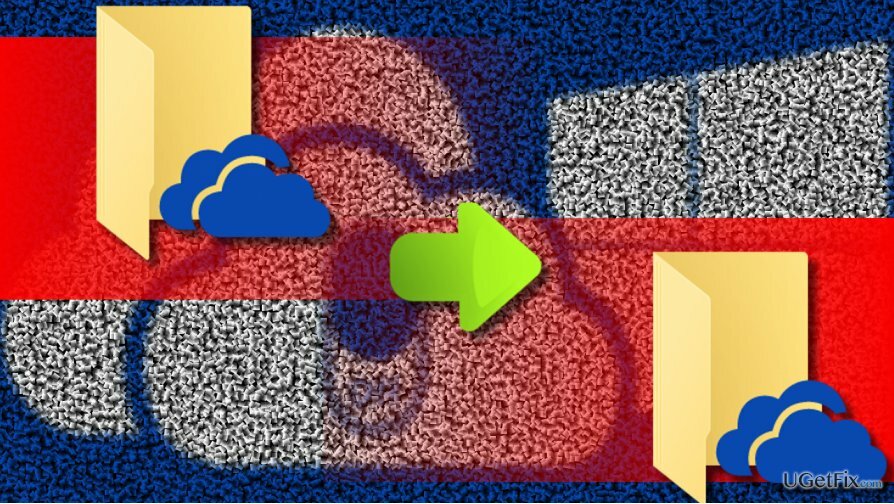
Manchmal treten OneDrive-Probleme auf, beispielsweise eine hohe CPU-Auslastung durch OneDriveSetup.exe oder das Eingreifen von OneDrive beim Starten von Microsoft Office. Der Ordner von OneDrive kann auch zu einem Problem werden. Nur wenige Leute berichteten, dass Laufwerk C: oft keinen freien Speicherplatz mehr hat. Dieses Problem kann durch den Ordner von OneDrive ausgelöst werden, der sich standardmäßig im Profil des Benutzers auf dem Systemlaufwerk befindet, zum Beispiel: C:\\Benutzer\\Sergey\\OneDrive. In diesem Fall besteht eine geeignete Lösung darin, den Ordnerspeicherort von OneDrive zu ändern, und wir werden nicht erklären, wie dies richtig geht.
Ändern des Ordnerspeicherorts von OneDrive unter Windows 10
Um die Spitzenleistung Ihres Computers wiederherzustellen, müssen Sie eine lizenzierte Version von. erwerben Reimage Reimage Software reparieren.
- Starten Sie OneDrive und melden Sie sich ab.
- Klicken Sie mit der rechten Maustaste auf das OneDrive-Symbol in der Taskleiste.
- Offen Fortschrittlich Registerkarte und klicken Sie auf das Verknüpfung mit diesem PC aufheben Möglichkeit. Ohne die Verknüpfung von OneDrive vom aktuellen PC aufzuheben, können Sie seinen Ordner nicht verschieben.
- Klicken Sie nun mit der rechten Maustaste auf Windows-Taste und öffnen Dateimanager.
- Kopieren und Einfügen %Benutzerprofil% in der Adressleiste und drücken Sie Eingeben.
- Wählen OneDrive-Ordner in Ihrem Benutzerprofilordner.
- Erweitern Sie die Ziehen nach Option und wählen Sie den Speicherort aus, den Sie zum Speichern des OneDrive-Ordners verwenden möchten.
- ODER öffne den Ordner von OneDrive, wähle ihn aus und drücke Strg + X Hotkey.
- Navigieren Sie dann zu dem Ort, an den Sie den Ordner verschieben möchten, und drücken Sie Strg + V Hotkey.
- Sobald alle Dateien an den neuen Speicherort verschoben wurden, öffnen Sie OneDrive und richten Sie Ihr Konto ein.
- Geben Sie bei Bedarf Ihr Passwort ein.
- Klicken Sie auf der nächsten Seite auf Den Ort wechseln und wählen Sie den neuen Speicherort aus, den Sie zum Aufbewahren des OneDrive-Ordners zugewiesen haben.
- Speichern Sie die Änderungen und das war's.
Optimieren Sie Ihr System und machen Sie es effizienter
Optimieren Sie jetzt Ihr System! Wenn Sie Ihren Computer nicht manuell überprüfen möchten und Probleme haben, Probleme zu finden, die ihn verlangsamen, können Sie die unten aufgeführte Optimierungssoftware verwenden. Alle diese Lösungen wurden vom ugetfix.com-Team getestet, um sicherzustellen, dass sie zur Verbesserung des Systems beitragen. Um Ihren Computer mit nur einem Klick zu optimieren, wählen Sie eines dieser Tools:
Angebot
mach es jetzt!
HerunterladenComputeroptimiererGlück
Garantie
mach es jetzt!
HerunterladenComputeroptimiererGlück
Garantie
Wenn Sie mit Reimage nicht zufrieden sind und der Meinung sind, dass es Ihren Computer nicht verbessert hat, können Sie uns gerne kontaktieren! Bitte teilen Sie uns alle Details zu Ihrem Problem mit.
Dieser patentierte Reparaturprozess verwendet eine Datenbank mit 25 Millionen Komponenten, die jede beschädigte oder fehlende Datei auf dem Computer des Benutzers ersetzen können.
Um ein beschädigtes System zu reparieren, müssen Sie die lizenzierte Version von. erwerben Reimage Tool zum Entfernen von Malware.

Um völlig anonym zu bleiben und den ISP und die Regierung vor Spionage auf dich solltest du anstellen Privater Internetzugang VPN. Es ermöglicht Ihnen, sich völlig anonym mit dem Internet zu verbinden, indem Sie alle Informationen verschlüsseln, Tracker, Werbung sowie schädliche Inhalte verhindern. Am wichtigsten ist, dass Sie die illegalen Überwachungsaktivitäten stoppen, die die NSA und andere Regierungsinstitutionen hinter Ihrem Rücken durchführen.
Während der Nutzung des Computers können jederzeit unvorhergesehene Umstände eintreten: Er kann sich aufgrund eines Stromausfalls abschalten, u. a Blue Screen of Death (BSoD) kann auftreten, oder zufällige Windows-Updates können den Computer beschädigen, wenn Sie einige Zeit weg waren Protokoll. Dadurch können Ihre Schularbeiten, wichtige Dokumente und andere Daten verloren gehen. Zu genesen verlorene Dateien können Sie verwenden Datenwiederherstellung Pro – es durchsucht Kopien von Dateien, die noch auf Ihrer Festplatte verfügbar sind, und ruft sie schnell ab.